Apple Watch uygulamaları nasıl silinir
Dışarıdaki herhangi bir Apple giyilebilir cihaz sahibi için, birkaç kolay adımda Apple Watch'ınızdaki uygulamaları nasıl sileceğiniz aşağıda açıklanmıştır.
Apple Watch'lar önceden yüklenmiş birçok uygulamayla gelir ve iPhone'unuzla daha iyi entegrasyon için saatinize çok sayıda ek uygulama indirebilirsiniz. Apple Watch için Spotify harika bir örnek olmak.
Ancak bu, akıllı saatinizin biraz dağınık olduğunu düşünüyorsanız, birkaç uygulamayı kaldıramayacağınız anlamına gelmez.
En son kullandığımızda Apple Watch Serisi 6 Bu kılavuz için, herhangi bir Apple Watch modelindeki uygulamaları silmek için aşağıdaki adımları takip edebilirsiniz.
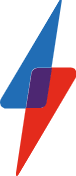

Apple Watch 6 Fırsatı
Apple Watch 6'yı Music Magpie'deki orijinal fiyatının çok altında bir fiyata alın.
- müzik saksağan
- 294,99 £'dan itibaren
iPhone'unuzda Apple Watch uygulamaları nasıl silinir?
Cihazın kendisinde Watch uygulamalarını silmek için birkaç seçenek vardır, ancak gerekirse iPhone'unuzu her zaman kullanabilirsiniz.
- Watch uygulamanızı açın
- Saatim bölümüne dokunun (sol altta)
- Ekranın en altına, Apple Watch'ta Yüklenenler listesine gidin
- Silmek istediğiniz uygulamaya dokunun
- Ardından, Apple Watch'ınızdan kaldırmak için Apple Watch'ta Göster düğmesine dokunun.

Seçtiğiniz uygulamaya bağlı olarak, "Apple Watch'ta uygulamayı sil" seçeneğini de görebilirsiniz. Uygulamayı saatinizin arayüzünden de kaldırmak için bu seçeneğe dokunun.
Izgara görünümünde Apple Watch uygulamaları nasıl silinir
Apple Watch'unuzu nasıl kurduğunuza bağlı olarak, akıllı saati kullanarak uygulamaları silmenin iki yolu vardır. Izgara modundayken uygulamalar bu şekilde silinir, saat bu şekilde kutudan çıkar.
- Apple Watch'ınızın kilidini açın
- Silmek istediğiniz uygulamaya dokunun ve basılı tutun
- Uygulamalar sallanmaya başladığında, silmek istediğiniz uygulamadaki küçük X'e dokunun (bir iPhone uygulamasını silmek gibi) ve işte!

Liste görünümünde Apple Watch uygulamaları nasıl silinir
Akıllı saatinizi liste görünümüne ayarladıysanız, bir uygulamayı silmek isterseniz biraz farklı olacaktır, ancak yine de aynı derecede kolaydır.
- Apple Watch'unuzu açın
- Silmek istediğinizi bulana kadar uygulamalarınızı aşağı kaydırın
- Silmek istediğiniz uygulamada sola kaydırın
- Sil düğmesine dokunun

Gazeteciliğimize neden güvenelim?
2004 yılında kurulan Trusted Reviews, okuyucularımıza ne satın alacakları konusunda kapsamlı, tarafsız ve bağımsız tavsiyeler vermek için var.
Bugün dünya çapında ayda 9 milyon kullanıcımız var ve yılda 1.000'den fazla ürünü değerlendiriyoruz.



